JOSUSLARDAN SAQLANING: Windows 10 tizimida veb-kamerani o‘chirib qo‘yamiz

Facebook asoschisi Mark Sukerberg o‘z noutbukining veb-kamerasini yopib qo‘yganiga qaraganda, u bir nimani biladi-yov. Hatto AQSh Federal qidiruv byurosi direktori – 2016 yili bir terrorchining iPhone’ini blokdan chiqarib berishlari uchun xakerlarga millionlab dollar to‘lagan kishi ham, veb-kameralarni yopib qo‘yishni maslahat bergan.
O‘QING: Virtual hayotingizni shifrlashning 7 usuli
Ammo noutbuk kamerasi sizdan beruxsat tasvirga olib, ayg‘oqchilarga ma’lumot jo‘natmasligi uchun uni yopib qo‘yish shart emas. Bundan ko‘ra, himoyalanishning madaniyatliroq yo‘lini qo‘llagan ma’qul, masalan – kamerani o‘chirib qo‘yish.
Buning uchun esa dastlab «Qurilmalar dispetcheri»ga kirishingiz kerak: «Pusk» tugmachasini bosib, «Dispetcher ustroystv»ni topib kirasiz. Yoki Windows + R tugmachalar kombinatsiyasi orqali «Vipolnit» menyusini chaqirib, devmgmt.msc buyrug‘ini terib, «Enter»ni bosing.
Ochilgan oynada «Kameralar» («Kameri») yoki «Tasvirlarni qayta ishlash qurilmalari» («Ustroystva obrabotki izobrajeniy») toifasini topasiz. Uning ustiga ikki marta bossangiz, yoyilib ochiladi va noutbukingiz kamerasi aks etadi. Uning nomi Integrated Camera, VGA WebCam, USB Camera yoki shunga o‘xshash biror so‘z bilan ifodalangan. Shuning ustiga sichqonchaning o‘ng tugmachasi bilan chertasiz va ochilgan kontekstli menyuda «O‘chirish» («Otklyuchit») bandini tanlaysiz.
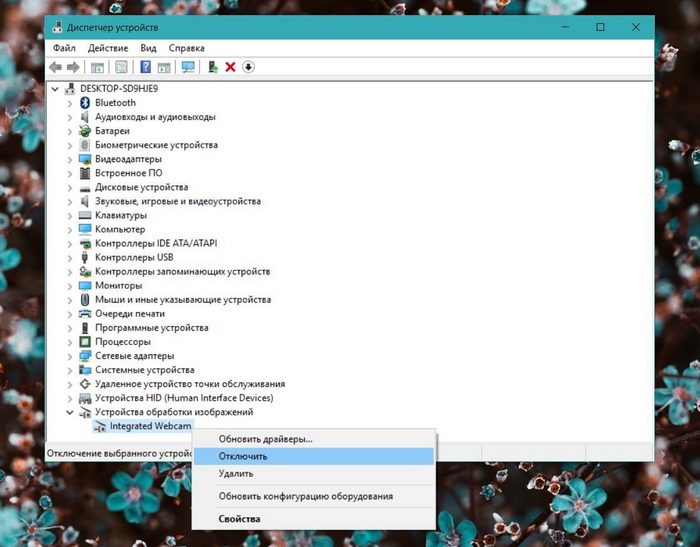 Endi xavotir olmasangiz ham bo‘ladi – kamerangiz orqali hech kim sizni kuzata olmaydi. Agarda videochat qilish, veb-kameradan foydalanish zarurati tug‘ilib qolsa, yana o‘sha joyga borib, o‘sha kontekstli menyudagi «Yoqish» («Vklyuchit») bandini bosasiz – olam guliston!
Endi xavotir olmasangiz ham bo‘ladi – kamerangiz orqali hech kim sizni kuzata olmaydi. Agarda videochat qilish, veb-kameradan foydalanish zarurati tug‘ilib qolsa, yana o‘sha joyga borib, o‘sha kontekstli menyudagi «Yoqish» («Vklyuchit») bandini bosasiz – olam guliston!






